مؤلف:
John Pratt
تاريخ الخلق:
15 شهر فبراير 2021
تاريخ التحديث:
1 تموز 2024

المحتوى
- لتخطو
- جزء 1 من 4: إلغاء تنشيط Office على الكمبيوتر القديم
- جزء 2 من 4: تثبيت Office في Windows
- الجزء 3 من 4: إلغاء تثبيت Office على جهاز Mac
- الجزء 4 من 4: قم بتثبيت Office على الكمبيوتر الجديد
تعلمك مقالة ويكي هاو هذه كيفية نقل Microsoft Office من كمبيوتر إلى آخر. قبل تثبيت Microsoft Office على جهاز كمبيوتر جديد ، يجب إلغاء تنشيط الكمبيوتر القديم في حساب Office 365 الخاص بك ، وبعد ذلك يمكنك تثبيت التطبيق على الكمبيوتر الجديد. لا يمكن نقل بعض الإصدارات القديمة من Microsoft Office إلى جهاز كمبيوتر جديد.
لتخطو
جزء 1 من 4: إلغاء تنشيط Office على الكمبيوتر القديم
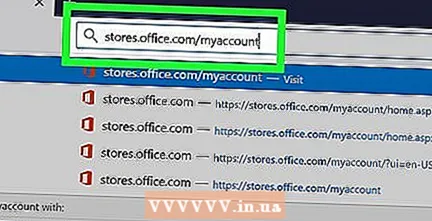 اذهب إلى https://stores.office.com/myaccount/ في متصفح الويب. ابدأ تشغيل مستعرض ويب على جهاز الكمبيوتر القديم الذي تستخدم Microsoft Office عليه.
اذهب إلى https://stores.office.com/myaccount/ في متصفح الويب. ابدأ تشغيل مستعرض ويب على جهاز الكمبيوتر القديم الذي تستخدم Microsoft Office عليه. 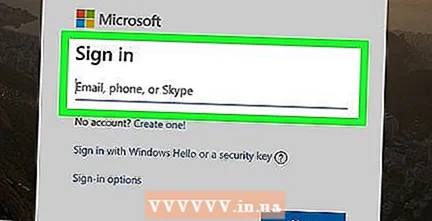 سجّل الدخول إلى متجر Microsoft. استخدم عنوان البريد الإلكتروني وكلمة المرور المرتبطين بحساب Microsoft الخاص بك لتسجيل الدخول. عند الانتهاء من تسجيل الدخول ، سيعرض موقع الويب ملفات التثبيت التي قمت بتنشيطها في ذلك الوقت.
سجّل الدخول إلى متجر Microsoft. استخدم عنوان البريد الإلكتروني وكلمة المرور المرتبطين بحساب Microsoft الخاص بك لتسجيل الدخول. عند الانتهاء من تسجيل الدخول ، سيعرض موقع الويب ملفات التثبيت التي قمت بتنشيطها في ذلك الوقت.  انقر فوق لتثبيت. هذا هو الزر البرتقالي أسفل العمود "تثبيت".
انقر فوق لتثبيت. هذا هو الزر البرتقالي أسفل العمود "تثبيت".  انقر فوق قم بإلغاء تنشيط التثبيت. هذا الخيار موجود تحت العمود "مثبت".
انقر فوق قم بإلغاء تنشيط التثبيت. هذا الخيار موجود تحت العمود "مثبت". 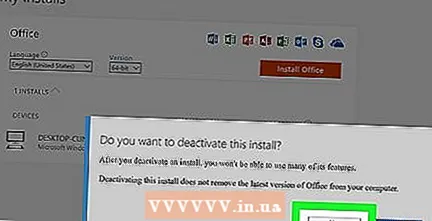 انقر فوق تعطيل في النافذة المنبثقة. هذا يؤكد أنك تريد إلغاء تنشيط التثبيت الحالي لـ Microsoft Office. سيؤدي هذا إلى إلغاء تنشيط التثبيت الحالي لـ Microsoft Office. الاستخدام الإضافي لـ Microsoft Office سيكون له وظائف محدودة.
انقر فوق تعطيل في النافذة المنبثقة. هذا يؤكد أنك تريد إلغاء تنشيط التثبيت الحالي لـ Microsoft Office. سيؤدي هذا إلى إلغاء تنشيط التثبيت الحالي لـ Microsoft Office. الاستخدام الإضافي لـ Microsoft Office سيكون له وظائف محدودة.
جزء 2 من 4: تثبيت Office في Windows
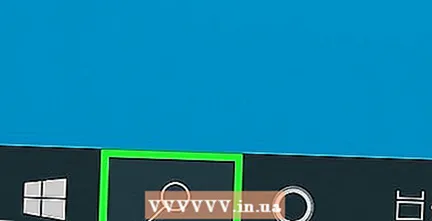 انقر فوق الزر "بحث" في نظام التشغيل Windows. هذا هو الزر الذي يشبه العدسة المكبرة أو الدائرة. يمكنك رؤية هذا بجوار قائمة ابدأ في Windows.
انقر فوق الزر "بحث" في نظام التشغيل Windows. هذا هو الزر الذي يشبه العدسة المكبرة أو الدائرة. يمكنك رؤية هذا بجوار قائمة ابدأ في Windows. 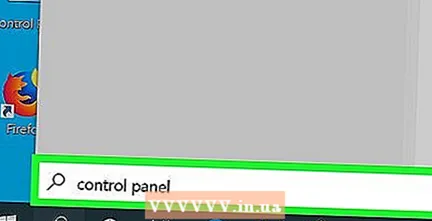 يكتب لوحة التحكم في شريط البحث. يمكنك رؤية شريط البحث في أسفل قائمة البحث.
يكتب لوحة التحكم في شريط البحث. يمكنك رؤية شريط البحث في أسفل قائمة البحث. 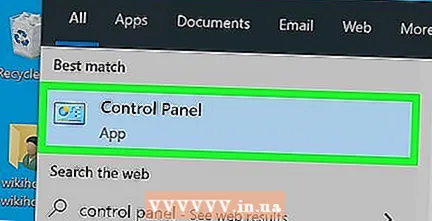 انقر فوق لوحة التحكم. هذا رمز أزرق به بعض المخططات.
انقر فوق لوحة التحكم. هذا رمز أزرق به بعض المخططات. 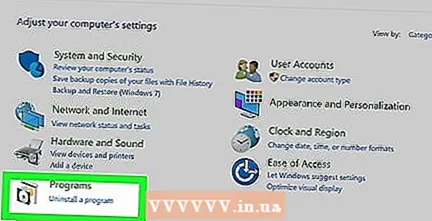 انقر فوق احذف البرنامج. يقع هذا الخيار تحت العنوان الأخضر "البرامج". سيعرض هذا جميع البرامج التي قمت بتثبيتها حاليًا على جهاز الكمبيوتر الخاص بك.
انقر فوق احذف البرنامج. يقع هذا الخيار تحت العنوان الأخضر "البرامج". سيعرض هذا جميع البرامج التي قمت بتثبيتها حاليًا على جهاز الكمبيوتر الخاص بك. - إذا كنت لا ترى هذا ، فحدد "فئة" من قائمة "عرض حسب:". يمكنك رؤية هذه القائمة المنسدلة في الزاوية اليمنى العليا من لوحة التحكم.
 انقر فوق Microsoft Office لتحديده. يمكن أن يكون هذا "Microsoft Office 365" أو "Microsoft Office 2016" ، أو أي إصدار من Microsoft Office لديك اشتراك فيه.
انقر فوق Microsoft Office لتحديده. يمكن أن يكون هذا "Microsoft Office 365" أو "Microsoft Office 2016" ، أو أي إصدار من Microsoft Office لديك اشتراك فيه. 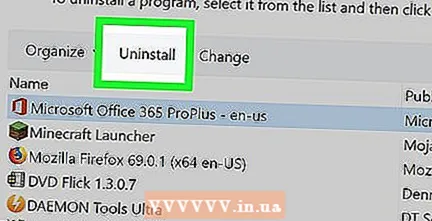 انقر فوق إزالة. يوجد هذا الخيار أعلى قائمة البرامج ، بين "تنظيم" و "تغيير".
انقر فوق إزالة. يوجد هذا الخيار أعلى قائمة البرامج ، بين "تنظيم" و "تغيير". 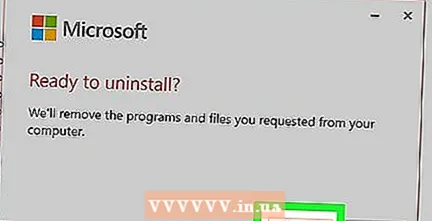 انقر فوق إزالة في النافذة المنبثقة. هذا يؤكد أنك تريد إزالة Microsoft Office وستتم إزالة البرنامج.
انقر فوق إزالة في النافذة المنبثقة. هذا يؤكد أنك تريد إزالة Microsoft Office وستتم إزالة البرنامج.  انقر فوق يغلق في النافذة المنبثقة. سترى هذا الزر يظهر عندما ينتهي Microsoft Office من إلغاء التثبيت.
انقر فوق يغلق في النافذة المنبثقة. سترى هذا الزر يظهر عندما ينتهي Microsoft Office من إلغاء التثبيت.
الجزء 3 من 4: إلغاء تثبيت Office على جهاز Mac
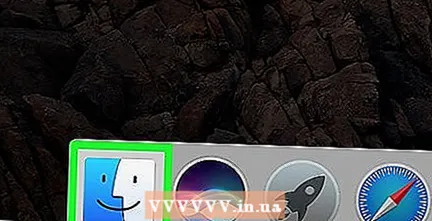 انقر فوق Finder. هذا رمز أزرق / أبيض بوجه مبتسم. هذا واحد في قفص الاتهام.
انقر فوق Finder. هذا رمز أزرق / أبيض بوجه مبتسم. هذا واحد في قفص الاتهام.  انقر فوق البرامج. يمكن العثور على هذا الخيار في المربع الموجود على اليسار.
انقر فوق البرامج. يمكن العثور على هذا الخيار في المربع الموجود على اليسار. 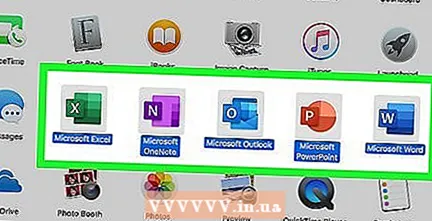 انقر بزر الماوس الأيمن فوق Microsoft Office. قد تتم الإشارة إلى ذلك بواسطة Microsoft Office 365 أو Microsoft Office 2016 أو أي إصدار من Microsoft Office قمت بتثبيته.
انقر بزر الماوس الأيمن فوق Microsoft Office. قد تتم الإشارة إلى ذلك بواسطة Microsoft Office 365 أو Microsoft Office 2016 أو أي إصدار من Microsoft Office قمت بتثبيته. - إذا كنت تستخدم Magic Mouse أو لوحة التتبع ، فانقر فوق زر الماوس الأيمن بإصبعين.
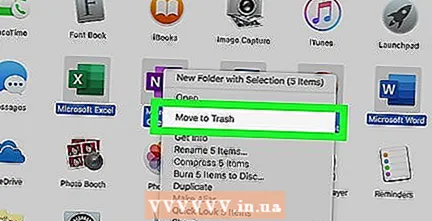 انقر فوق ارسال الى سلة المحذوفات. سيؤدي هذا إلى إزالة Microsoft Office. يمكنك بعد ذلك إفراغ سلة المحذوفات لتحرير مساحة على القرص الصلب.
انقر فوق ارسال الى سلة المحذوفات. سيؤدي هذا إلى إزالة Microsoft Office. يمكنك بعد ذلك إفراغ سلة المحذوفات لتحرير مساحة على القرص الصلب.
الجزء 4 من 4: قم بتثبيت Office على الكمبيوتر الجديد
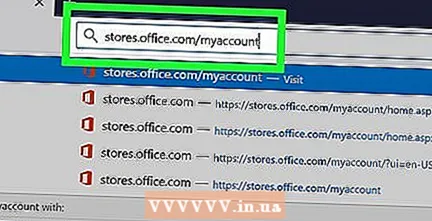 اذهب إلى https://stores.office.com/myaccount/ في متصفح الويب. افتح مستعرض ويب على الكمبيوتر الجديد حيث تريد تثبيت Microsoft Office.
اذهب إلى https://stores.office.com/myaccount/ في متصفح الويب. افتح مستعرض ويب على الكمبيوتر الجديد حيث تريد تثبيت Microsoft Office. 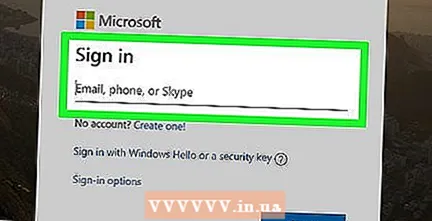 سجّل الدخول إلى متجر Microsoft. قم بتسجيل الدخول باستخدام عنوان البريد الإلكتروني وكلمة المرور لحساب Microsoft الخاص بك.
سجّل الدخول إلى متجر Microsoft. قم بتسجيل الدخول باستخدام عنوان البريد الإلكتروني وكلمة المرور لحساب Microsoft الخاص بك. 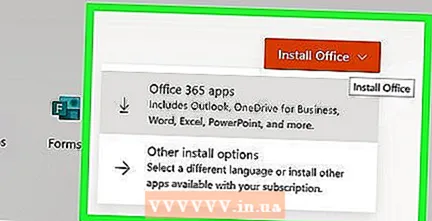 انقر فوق لتثبيت. هذا هو الزر البرتقالي تحت عنوان "تثبيت".
انقر فوق لتثبيت. هذا هو الزر البرتقالي تحت عنوان "تثبيت". 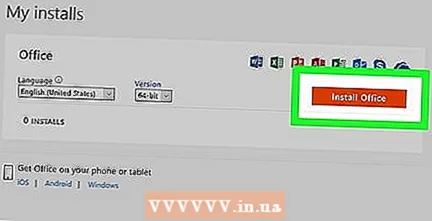 انقر فوق لتثبيت. هذا هو الزر البرتقالي على يمين مربع "تفاصيل التثبيت". سيؤدي هذا إلى تنزيل ملف الإعداد.
انقر فوق لتثبيت. هذا هو الزر البرتقالي على يمين مربع "تفاصيل التثبيت". سيؤدي هذا إلى تنزيل ملف الإعداد.  انقر فوق ملف الإعداد. هذا هو ملف exe. الذي نزّلته للتو. بشكل افتراضي ، يمكن العثور على جميع الملفات التي تم تنزيلها في مجلد التنزيل الخاص بك. اعتمادًا على متصفح الويب الخاص بك ، قد يتم عرض هذا أيضًا في الجزء السفلي من نافذة المتصفح.
انقر فوق ملف الإعداد. هذا هو ملف exe. الذي نزّلته للتو. بشكل افتراضي ، يمكن العثور على جميع الملفات التي تم تنزيلها في مجلد التنزيل الخاص بك. اعتمادًا على متصفح الويب الخاص بك ، قد يتم عرض هذا أيضًا في الجزء السفلي من نافذة المتصفح. 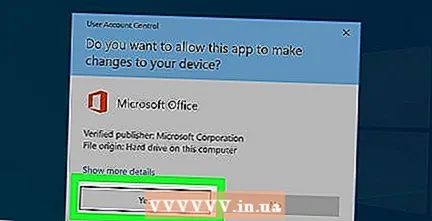 انقر فوق لتنفيذ في النافذة المنبثقة. سيبدأ هذا في تثبيت Microsoft Office.
انقر فوق لتنفيذ في النافذة المنبثقة. سيبدأ هذا في تثبيت Microsoft Office. 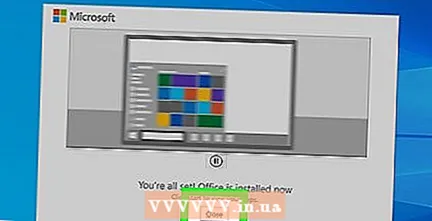 انقر فوق التالي. يظهر هذا الزر عند انتهاء تثبيت Microsoft Office. يبدأ عرض الفيديو. انقر فوق "التالي" مرة أخرى إذا كنت تريد تخطيه.
انقر فوق التالي. يظهر هذا الزر عند انتهاء تثبيت Microsoft Office. يبدأ عرض الفيديو. انقر فوق "التالي" مرة أخرى إذا كنت تريد تخطيه. 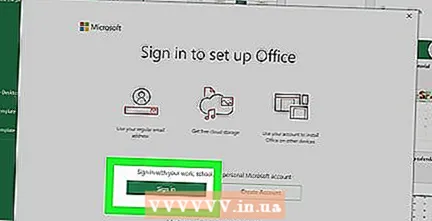 انقر فوق اشتراك. هذا هو الزر البرتقالي في النافذة المنبثقة.
انقر فوق اشتراك. هذا هو الزر البرتقالي في النافذة المنبثقة. 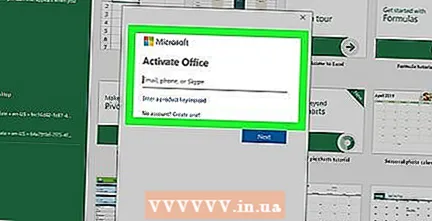 قم بتسجيل الدخول باستخدام عنوان البريد الإلكتروني وكلمة المرور لحساب Microsoft الخاص بك. يمكنك الآن بدء استخدام Microsoft Office على جهاز الكمبيوتر الجديد الخاص بك. قد يستمر البرنامج في إكمال التثبيت لفترة من الوقت في الخلفية. لا تقم بإيقاف تشغيل الكمبيوتر أو إعادة تشغيله حتى ينتهي تثبيت Microsoft Office.
قم بتسجيل الدخول باستخدام عنوان البريد الإلكتروني وكلمة المرور لحساب Microsoft الخاص بك. يمكنك الآن بدء استخدام Microsoft Office على جهاز الكمبيوتر الجديد الخاص بك. قد يستمر البرنامج في إكمال التثبيت لفترة من الوقت في الخلفية. لا تقم بإيقاف تشغيل الكمبيوتر أو إعادة تشغيله حتى ينتهي تثبيت Microsoft Office.



